①安装环境:CentOS7 64bit
②操作权限身份:root 用户
③远程服务器终端控制工具:Xshell7公测免费完整版(可商用)
https://beta.netsarang.com/xshell
④远程服务器文件上传工具:Xftp7公测免费完整版(可商用)
https://beta.netsarang.com/xftp
⑤需要安装两个小工具:输入命令直接安装即可
1.wget: yum -y install wget
2.vim: yum -y install vim
一、JDK8的安装
步骤1:创建java文件安装目录
mkdir /usr/local/java
步骤2:下载jdk,上传至java目录下
1:https://www.oracle.com/java/technologies/javase/javase8u211-later-archive-downloads.html
2:按照图示,下载Linux x64版本的 tar.gz压缩文件

3:通过Xftp上传文件至/usr/local/java
4:使用Xshell到目标路径进行解压安装:{
cd /usr/local/java
# 解压JDK压缩包
tar -zxvf jdk-8u261-linux-x64.tar.gz
# 解压完成后,删除压缩包
rm -f jdk-8u181-linux-x64.tar.gz
}
注意: 文件名可以tab出来 版本不必定是8u261
5:编辑环境变量 vim /etc/profile
“`
JAVA_HOME=/usr/local/java/jdk1.8.0_181
JRE_HOME=/usr/local/java/jdk1.8.0_181/jre
CLASS_PATH=.:$JAVA_HOME/lib/dt.jar:$JAVA_HOME/lib/tools.jar:$JRE_HOME/lib
PATH=$PATH:$JAVA_HOME/bin:$JRE_HOME/bin
exportJAVA_HOMEJRE_HOMECLASS_PATHPATH
“`
6:刷新环境变量source /etc/profile
7:java -version 显示信息即安装成功
二、TomCat8安装
1.选择相应版本


2.和安装java一样,建立tomcat文件夹,将压缩文件上传至 /usr/local/tomcat8 并完成解压
tar -xvf apache-tomcat-8.5.57.tar.gz
注意:文件名和你下载的文件名一致,得到解压的文件后将压缩文件删除 rm文件名即可
3:启动tomcat:
进入目录 cd /usr/local/tomcat8
进入tomcat文件目录 cd 文件名 , 继续进入bin cd bin
在bin目录下执行启动命令 ./startup.sh
4:打开tomcat8080端口
方式一:(较麻烦)
vim /etc/sysconfig/iptables
#增加以下代码
-A RH-Firewall-1-INPUT -m state –state NEW -m tcp -p tcp –dport 8080 -j ACCEPT
重启防火墙: service iptables restart
方式二:(推荐)
开放8080端口:firewall-cmd –zone=public –add-port=8080/tcp –permanent
重新载入:firewall-cmd –reload 即可
5.测试是否成功
浏览器访问:虚拟机ip地址:8080 出现tom猫咪即可。
三、mysql5.7的安装
1.检查是否有旧版本
rpm -qa | grep mysql
如果有旧版本,删除即可 rpm -e mysql //普通删除模式
完整彻底的删除方式:
参考:https://blog.csdn.net/bubbleyang/article/details/91364180
2.下载并安装MySQL官方的 Yum Repository,Mysql版本5.7.14
wget http://dev.mysql.com/get/mysql57-community-release-el7-10.noarch.rpm
# yum -y install mysql57-community-release-el7-10.noarch.rpm
3.安装Mysql服务器
yum -y install mysql-community-server
4.启动Mysql服务
systemctl start mysqld.service
5.该版本Mysql需要查看安装密码 启动完Mysql服务后直接使用以下命令
grep”password”/var/log/mysqld.log
该命令直接查看log日志的Mysql 初始密码 直接复制使用


6.进入数据库后需要先设置你的密码,否则无法使用其他功能
密码需要大小写字母数字和特殊符号,如果不想使用复杂密码可以进行设置

setglobalvalidate_password_policy=LOW;
setglobalvalidate_password_length=6;
这样设置后,密码只要是6位即可,例如这里设置为666666

7:开启远程访问:
在mysql里面输入以下命令:
grant all privileges on *.* to root @ % identified by password with grant option;
flush privileges;
root和password 可进行替换 如需特定ip地址访问 可以把%号改成ip.
8.开启3306端口
和开启8080端口的操作一样
开启3306: firewall-cmd –zone=public –add-port=8080/tcp –permanent
重新载入:firewall-cmd –reload 即可

9.语言设置utf8,如用Navicat创建数据库可忽略
登录mysql 输入命令: status

这里显示的不是utf8则需要设置
退出mysql
进入目录: cd /etc
编辑文件: vim my.cnf
文件中加入四行代码如图:

保存文件后 重新进入mysql 输入命令: status 如图则设置成功

目前可以使用Navicat进行远程连接创建和使用数据库了。
——xxh





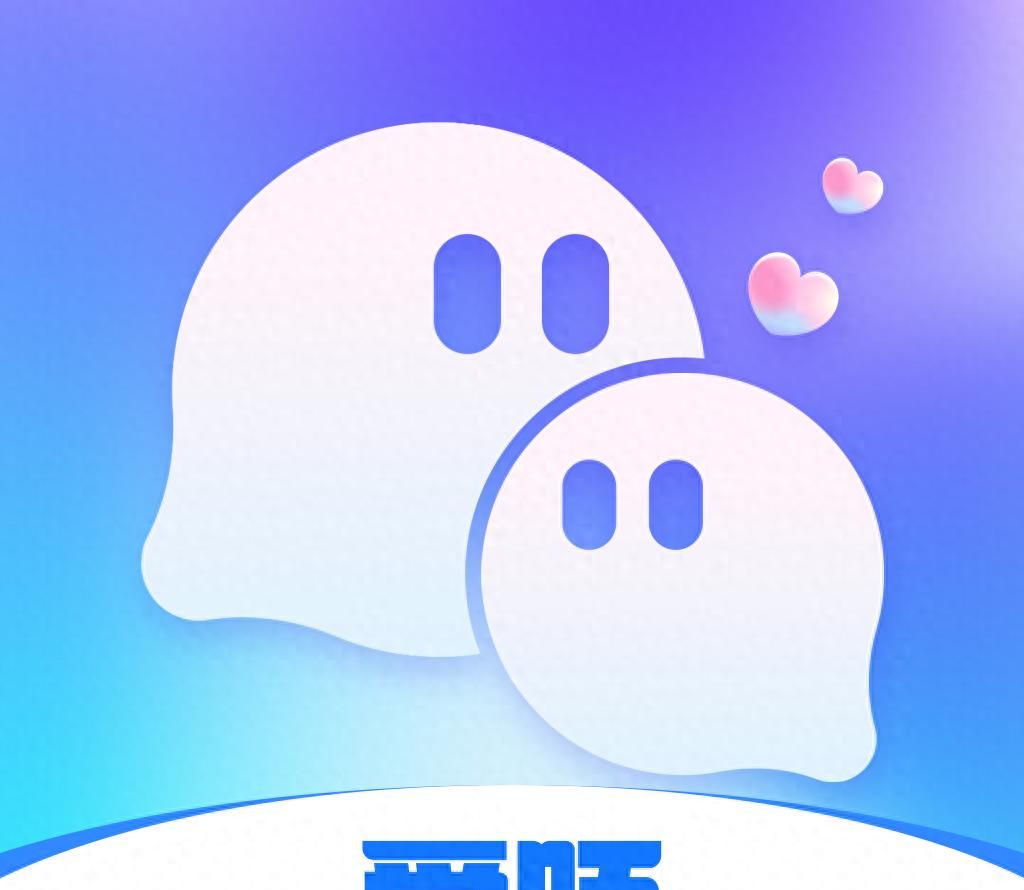

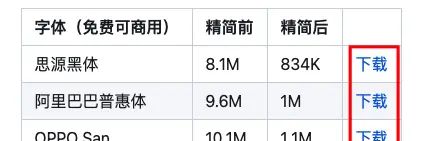














暂无评论内容